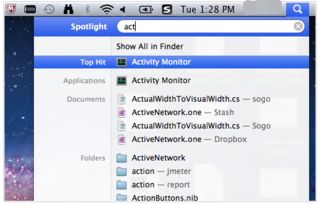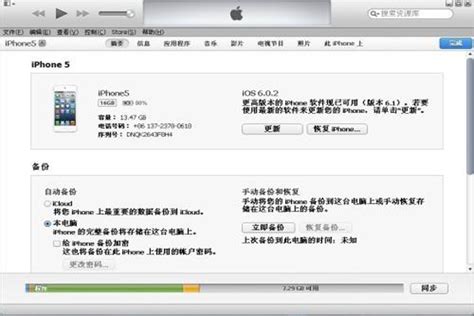掌握Activity Monitor的使用方法
如何使用Activity Monitor
Activity Monitor(活动监视器)是Mac操作系统中的一个重要工具,类似于Windows的任务管理器,能够实时显示CPU、内存、磁盘和网络的使用情况。通过Activity Monitor,用户可以监控和管理运行在系统上的进程,从而优化系统性能,识别和终止潜在的问题进程。下面将详细介绍如何使用Activity Monitor的各个方面。

一、Activity Monitor的基本介绍
Activity Monitor的主要功能是实时显示系统资源的使用情况,包括CPU、内存、磁盘和网络。用户可以通过它查看各个进程的详细资源占用情况,包括进程名、用户、CPU占用率、内存使用量等。Activity Monitor还提供了图形化的展示方式,帮助用户更直观地理解系统资源的分配情况。
Activity Monitor不仅可以在Mac系统的应用程序文件夹中找到,还可以通过Spotlight搜索快速启动。启动Activity Monitor后,你会看到一个包含多个标签页(CPU、内存、磁盘、网络、能源等)的界面,每个标签页对应一种系统资源的使用情况。
二、使用Activity Monitor监控CPU使用情况
CPU使用情况标签页显示了系统上各个进程的CPU占用情况。以下是具体的使用步骤:
1. 打开Activity Monitor:你可以在应用程序文件夹的“实用工具”子文件夹中找到Activity Monitor,或者使用Spotlight搜索“Activity Monitor”来快速启动。
2. 查看CPU使用情况:在Activity Monitor的CPU标签页中,你会看到一个列表,列出了当前系统上运行的进程及其CPU占用率。列表的顶部还会显示总体的CPU使用情况,包括用户进程和系统进程的占用率。
3. 识别高CPU占用进程:通过查看列表中各个进程的CPU占用率,你可以识别出哪些进程占用了大量的CPU资源。如果一个进程的CPU占用率特别高,并且导致系统变慢,你可能需要考虑结束该进程或排查其是否存在问题。
4. 结束进程:要结束一个进程,你可以在列表中选中它,然后点击界面左上角的“X”按钮,并选择“强制退出”。请注意,结束进程可能会导致数据丢失或系统不稳定,因此只有在确认进程不会对系统造成更大损害的情况下才执行此操作。
三、使用Activity Monitor监控内存使用情况
内存使用情况标签页显示了系统上各个进程的内存占用情况。以下是具体的使用步骤:
1. 打开Activity Monitor:同上述步骤。
2. 查看内存使用情况:在Activity Monitor的内存标签页中,你会看到一个列表,列出了当前系统上运行的进程及其内存使用量。列表的顶部还会显示总体的内存使用情况,包括已用内存、可用内存和虚拟内存等。
3. 识别高内存占用进程:通过查看列表中各个进程的内存使用量,你可以识别出哪些进程占用了大量的内存资源。如果一个进程的内存使用量特别高,并且导致系统变慢或出现内存不足的情况,你可能需要考虑结束该进程或增加系统的物理内存。
4. 分析内存使用情况:Activity Monitor还提供了内存使用情况的图形化展示,包括饼图和柱状图。你可以通过这些图表更直观地了解各个进程对内存的占用情况。
四、使用Activity Monitor监控磁盘和网络使用情况
除了CPU和内存,Activity Monitor还可以监控磁盘和网络的使用情况。以下是具体的使用步骤:
1. 打开Activity Monitor:同上述步骤。
2. 查看磁盘使用情况:在Activity Monitor的磁盘标签页中,你可以看到磁盘的读写速度、I/O操作次数以及各个进程的磁盘使用情况。这些信息可以帮助你识别磁盘性能瓶颈和优化磁盘使用。
3. 查看网络使用情况:在Activity Monitor的网络标签页中,你可以看到当前的网络连接、发送和接收的数据量以及各个进程的网络使用情况。这些信息可以帮助你识别网络性能问题和监控网络流量。
五、使用Activity Monitor的高级功能
除了基本的监控功能外,Activity Monitor还提供了一些高级功能,帮助用户更深入地了解系统性能。
1. 生成性能报告:Activity Monitor可以生成系统的性能报告,包括CPU、内存、磁盘和网络的使用情况统计。这些报告可以帮助用户识别性能问题和优化系统配置。
2. 配置Timeline面板:Activity Monitor允许用户配置Timeline面板中显示的内容。用户可以根据自己的需要选择相关的分析内容进行显示,并且不同的内存使用部分可以使用不同的颜色加以区分。
3. 使用Instruments工具:Activity Monitor是Xcode中Instruments工具的一部分。通过Instruments,用户可以更深入地分析系统的性能问题,包括CPU使用率、内存泄漏、磁盘I/O等。
六、注意事项
1. 谨慎结束进程:在结束进程之前,请确保该进程不会对系统造成更大的损害。结束进程可能会导致数据丢失或系统不稳定。
2. 定期监控:为了保持系统性能良好,建议定期使用Activity Monitor监控系统的使用情况,并及时识别和解决性能瓶颈。
3. 了解系统配置:在使用Activity Monitor之前,建议了解系统的硬件配置和性能需求,以便更好地理解系统资源的分配和使用情况。
通过以上步骤,你可以轻松地使用Activity Monitor来监控和管理Mac系统的性能。Activity Monitor是一个强大的工具,可以帮助你优化系统性能、识别和终止潜在的问题进程,并保持系统的稳定运行。希望这篇文章对你有所帮助!
-
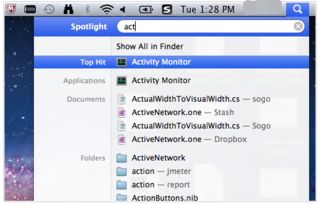 如何在Mac上使用Activity Monitor?资讯攻略11-09
如何在Mac上使用Activity Monitor?资讯攻略11-09 -
 UC答题助手网页版:一键解锁入口地址与使用秘籍资讯攻略11-25
UC答题助手网页版:一键解锁入口地址与使用秘籍资讯攻略11-25 -
 海岛大亨2:深度剖析角色属性,打造你的梦幻岛屿领袖资讯攻略11-04
海岛大亨2:深度剖析角色属性,打造你的梦幻岛屿领袖资讯攻略11-04 -
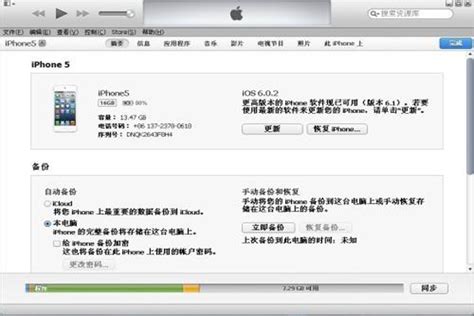 掌握新版iTunes 11的高效使用技巧资讯攻略11-30
掌握新版iTunes 11的高效使用技巧资讯攻略11-30 -
 CAD技巧:轻松掌握面积计算方法!资讯攻略11-07
CAD技巧:轻松掌握面积计算方法!资讯攻略11-07 -
 掌握技巧!轻松触发无限暖暖二段跳方法揭秘资讯攻略02-18
掌握技巧!轻松触发无限暖暖二段跳方法揭秘资讯攻略02-18